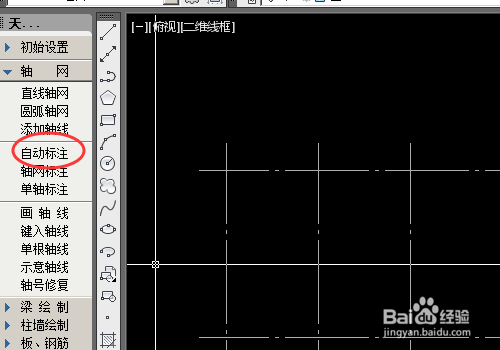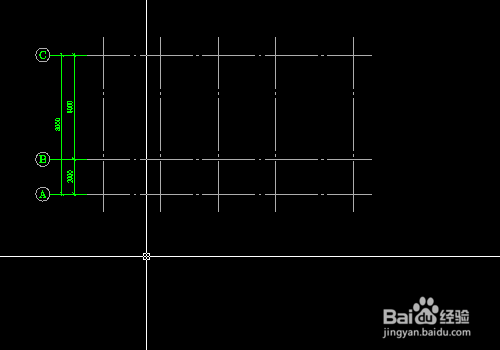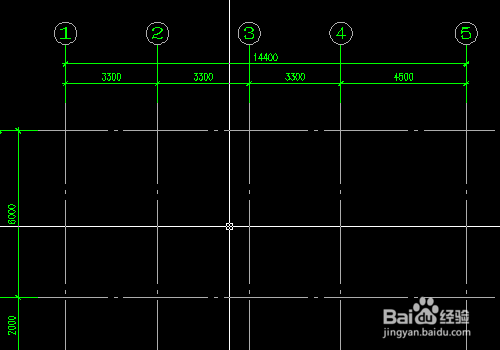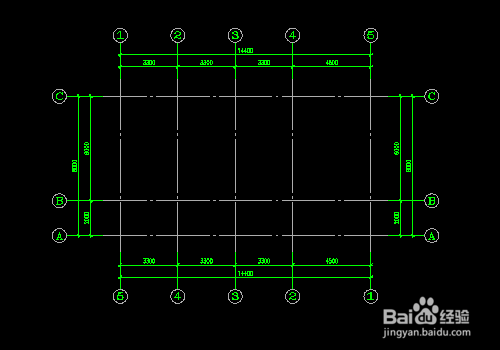天正结构cad中怎么标注轴网
1、首先我们打开一个绘制好的轴网图形,然后我们点击左侧工具栏中的自动标注。
2、在返回的绘图空间中点击我们要显示轴网标注的的横断轴网。
3、点击后悔选择与之相交的轴网,然后提示我们选择不需要标注的轴网,如果没有可以不选择,直接点击右键。
4、然后我们在动态输入中输入轴线的起始编号;我们可以根据需要来输入,默认的是横向轴线为A,纵向为1,设置完成后我们点击右键开始标注轴网。
5、这是标注后一侧的轴网。
6、同样的方法我们可以标注纵向的轴线;点击与要标注纵向轴线相交的横线轴线,然后选择不需要标注的轴线,点击鼠标右键完成。
7、在动态输入中输入纵向轴线的起始轴号,点击右键完成。
8、这是完成后的纵向轴线的标注。
9、如果需要我们可以以上述同样的方法我们标注另外两侧的轴线;这是标注好的轴线。
声明:本网站引用、摘录或转载内容仅供网站访问者交流或参考,不代表本站立场,如存在版权或非法内容,请联系站长删除,联系邮箱:site.kefu@qq.com。